Windows 10'da Görev Çubuğundaki Haberler ve İlgi Alanları Düğmesini Etkinleştirin veya Devre Dışı Bırakın
Windows 10'da Görev Çubuğundaki Haberler ve İlgi Alanları Düğmesi Nasıl Etkinleştirilir veya Devre Dışı Bırakılır
Windows 10 Build 21286'dan başlayarak Microsoft, görev çubuğunda görünen bir haber ve hava durumu beslemesini deniyor. Bununla birlikte, bu özellik, küçük bir seçilmiş kullanıcı grubuyla sınırlı olduğu için başlangıçta herkes için mevcut değildir. Bu özelliği denemekle ilgileniyorsanız, henüz sizin için uygun değilse, nasıl etkinleştirebileceğiniz aşağıda açıklanmıştır.
Reklamcılık
İçinde Windows 10 Yapı 21286, Microsoft, Edge tarayıcısındaki yeni sekme sayfasını hatırlatan bir açılır pencere açan yeni bir düğme ekledi. İçeriği hava durumu tahminlerini de içeren bir haber akışıdır ve gün boyunca dinamik olarak güncellenir. Fareyi düğmenin üzerine getirdiğinizde, kişiselleştirilmiş bir haber beslemesinin bulunduğu bir açılır pencere görünür.

Şirket, bu çözümü haber uygulamalarına, sitelere ve akıllı telefon uygulamalarına yararlı bir alternatif olarak görüyor. ekstra bir şey açmadan veya bir cep telefonuna geçmeden tek tıklamayla gerçek bilgileri görmenizi sağlar cihaz.
Ancak Microsoft şu anda A/B testini yürütüyor ve öncelikle Amerika Birleşik Devletleri, Kanada, Büyük Britanya, Avustralya ve Hindistan'daki Windows Insider'ları hedef alıyor. Doğru yerde olsanız bile, cihazınızda Haberler ve İlgi Alanları özelliğinin bulunmama ihtimali büyük.
Bu gönderi size nasıl etkinleştireceğinizi gösterecek. Haberler ve İlgi Alanları düğmesi görev çubuğunda Windows 10. Aşağıdaki adımlar, en az Windows 10 Build 21286 yüklediğinizi varsayar. Kullanacağız ViveAracı, genellikle kullandığımız uygulama gizli Windows 10 özelliklerini etkinleştir.
Windows 10'da Görev Çubuğundaki Haberler ve İlgi Alanları Düğmesini Etkinleştirmek İçin
- İndir en son ViveTool sürümü GitHub'dan.
- engeli kaldırmak indirilen dosya.
- Arşiv içeriğini istediğiniz herhangi bir klasöre çıkarın.
- şimdi indir bu ZIP arşivi iki dosya içeren,
haber akışını etkinleştir.cmdvehaber beslemesini devre dışı bırak.cmd.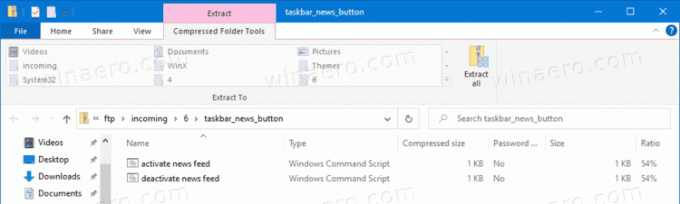
- Dosyaları, sahip olduğunuz aynı klasöre çıkarın.
ViveTool.exe.
- üzerine sağ tıklayın haber akışını etkinleştir.cmd dosya ve seçin Yönetici olarak çalıştır.

- Toplu iş dosyası işini bitirdiğinde, Windows 10'u yeniden başlatın.
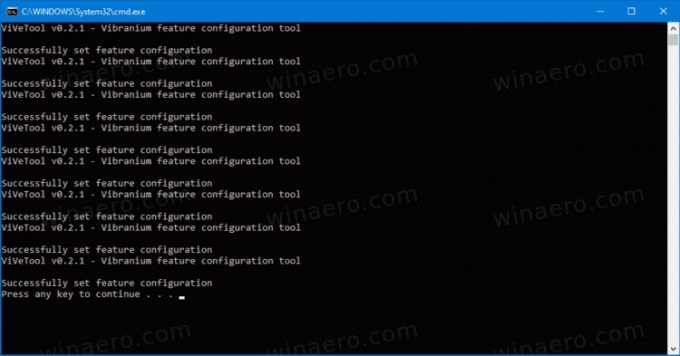
Artık Windows 10 görev çubuğunda haberler ve hava durumu düğmesine sahipsiniz.

Nasıl çalışır
Toplu iş dosyası aşağıdaki komutları birer birer yürütür.
vivetool addconfig 29947361 2. vivetool addconfig 27833282 2. vivetool addconfig 27368843 2. vivetool addconfig 28247353 2. vivetool addconfig 27371092 2. vivetool addconfig 27371152 2. vivetool addconfig 30803283 2. vivetool addconfig 30213886 2
ViveTool, Haberler ve İlgi Alanları düğmesini etkinleştirmeniz için gerekli tüm özellikleri etkinleştirecektir.
Toplu iş dosyasına alternatif olarak, yukarıdaki komutları bir yükseltilmiş komut istemi, veya yükseltilmiş bir PowerShell.
Bu özelliği etkinleştirdikten sonra, haber akışı düğmesini manuel olarak ekleyin veya kaldırın istediğiniz zaman görev çubuğundan
Benzer şekilde, değişiklikten memnun kalmadıysanız veya beğenmediyseniz, görev çubuğundaki Haberler ve İlgi Alanları özelliğini devre dışı bırakabilirsiniz.
Görev Çubuğundaki Haberler ve İlgi Alanları Düğmesini Devre Dışı Bırakmak İçin
- İndir en son ViveTool sürümü GitHub'dan.
- engeli kaldırmak indirilen dosya.
- Arşiv içeriğini istediğiniz herhangi bir klasöre çıkarın.
- İndirmek bu ZIP arşivi iki dosya içeren,
haber akışını etkinleştir.cmdvehaber beslemesini devre dışı bırak.cmd. - Dosyaları, ViveTool.exe dosyasının bulunduğu klasöre çıkarın.
- üzerine sağ tıklayın haber beslemesini devre dışı bırak.cmd dosya ve seçin Yönetici olarak çalıştır.
- Toplu iş dosyası işini bitirdiğinde, Windows 10'u yeniden başlatın.
Bu, varsayılan özellik durumunu geri yükleyecektir, yani devre dışı bırakılacaktır.
Nasıl çalışır
Yukarıdakine benzer şekilde toplu iş dosyası, görev çubuğunda etkin haber akışını ayarlayan sistem yapılandırmasını kaldırmak için ViveTool'u çağırır. Komutlar aşağıdaki gibidir.
vivetool delconfig 29947361 0. vivetool delconfig 27833282 0. vivetool delconfig 27368843 0. vivetool delconfig 28247353 0. vivetool delconfig 27371092 0. vivetool delconfig 27371152 0. vivetool delconfig 30803283 0. vivetool delconfig 30213886 0
Bu kadar!

